S rostoucím výpočetním výkonem se počítače staly schopnými provádět multitasking. To znamená, že nyní mohou s lehkostí zvládat více úloh současně, jako například spouštět několik aplikací najednou.
Je velmi pravděpodobné, že málokdy spouštíte jen jednu aplikaci. V důsledku toho se na vašem monitoru objevuje více oken aplikací najednou.
Vzhledem k tomu, že plocha monitoru není neomezená, vyvstává otázka, jak umístit všechna otevřená okna na obrazovku. Standardně se okna aplikací vrství na sebe v pořadí, v jakém jsou otevírána. Nicméně přepínání mezi aplikacemi v takovém uspořádání není snadné a při častém používání se může rychle stát nepohodlným.
Co kdyby existoval způsob, jak jednoduše a efektivně rozložit všechna otevřená okna na obrazovce, maximálně využít dostupný prostor a umožnit snadnou navigaci a přehled o spuštěných aplikacích?
Naštěstí pro uživatele Linuxu tuto funkci zajišťuje správce oken. Správce oken Linuxu je systémový software, který umožňuje ovládat a spravovat vzhled a umístění oken aplikací na obrazovce počítače nebo externím displeji.
Kromě možnosti měnit velikost oken umožňuje také nastavovat jejich rozměry, záhlaví a okraje.
Díky absolutní kontrole nad tím, jak se okna zobrazují a jak jsou umístěna, si můžete přizpůsobit zobrazení tak, aby efektivně využívalo prostor a váš multitasking byl bez stresu.
Účel správce oken v Linuxu
Ačkoli je možné měnit velikost a polohu oken v Linuxu i bez správce oken, ten přináší funkce, které mohou zefektivnit multitasking, zvýšit produktivitu a celkově zlepšit uživatelský zážitek.
Hlavním úkolem správce oken v Linuxu je správa chování, vzhledu a umístění oken aplikací na obrazovce.
Zajišťuje vykreslování okrajů, záhlaví a tlačítek na oknech a poskytuje uživatelům klávesové zkratky pro změnu velikosti, přesouvání, minimalizaci, maximalizaci a zavírání oken.
Umožňuje také automatizovat některé z těchto operací a některé správce oken přicházejí s doplňkovými funkcemi, jako jsou animace, průhlednost, okna s kartami a jednoduché nabídky pro spouštění různých programů nebo úpravu samotného správce oken.
Chcete-li si plně přizpůsobit vzhled, chování a umístění oken aplikací a lépe využívat obrazovku, je správce oken v Linuxu tím pravým nástrojem.
Rozdíl mezi desktopovým prostředím a správcem oken
Bez desktopového prostředí by jedinou možností interakce s operačním systémem Linux bylo zadávání příkazů v terminálu. Zjednodušeně řečeno, desktopové prostředí (DE) je software, který běží nad operačním systémem a obsahuje komponenty tvořící grafické uživatelské rozhraní operačního systému.
Tyto komponenty zahrnují vše, co vidíte na obrazovce, jako jsou například okna, ikony, kurzor, panely nástrojů, tapety a widgety na ploše.
Desktopové prostředí také určuje rozhraní pro přihlašování a odhlašování, správce souborů, výchozí textový editor a prohlížeč obrázků, které bude operační systém používat. Mezi populární desktopová prostředí patří GNOME používané v Ubuntu, Debianu a Fedoře, Xfce používané v Manjaro Linuxu, KDE používané v OpenSUSE a Pantheon používané v Arch Linuxu.
Na druhé straně správce oken je software, který umožňuje ovládat a spravovat vzhled a umístění oken aplikací na obrazovce počítače nebo externím monitoru. Správce oken je obvykle součástí desktopového prostředí, ale lze jej nainstalovat i samostatně, bez nutnosti instalace celého desktopového prostředí.
Funkce, které je dobré zvážit při výběru správce oken

Mezi funkce, na které je třeba se zaměřit při výběru správce oken pro Linux, patří:
- Využití zdrojů – Pokud máte omezené systémové zdroje, je důležité zvolit správce oken, který nebude nadměrně zatěžovat váš počítač. Různí správci oken využívají k provozu odlišné množství systémových prostředků. Ideální je vybrat lehkého správce oken, který minimalizuje případné prodlevy.
- Typ správce oken – Správci oken se dělí na stohovací, dlaždicové a dynamické. Stohovací správci oken vrství okna přes sebe, podobně jako listy papíru na stole, zatímco dlaždicoví správci oken uspořádávají okna tak, aby se navzájem nepřekrývala. Dynamičtí správci oken umožňují přepínání mezi režimem stohování a režimem dlaždic.
- Uživatelské rozhraní – Někteří správci oken preferují minimalistický vzhled bez okrajů a záhlaví, zatímco jiní je naopak nabízejí. Vyberte si takového správce oken, který svým vzhledem a stylem nejlépe vyhovuje vašim preferencím.
- Dokumentace a podpora komunity – Používání správce oken může být občas náročné. Proto je výhodou, pokud má správce oken kvalitní dokumentaci a aktivní komunitu, na kterou se můžete obrátit v případě potíží nebo nejasností.
Výběr správce oken je velmi subjektivní záležitostí. Zvolte si takového správce, díky kterému bude vaše obrazovka vypadat a chovat se přesně podle vašich představ.
XMonad
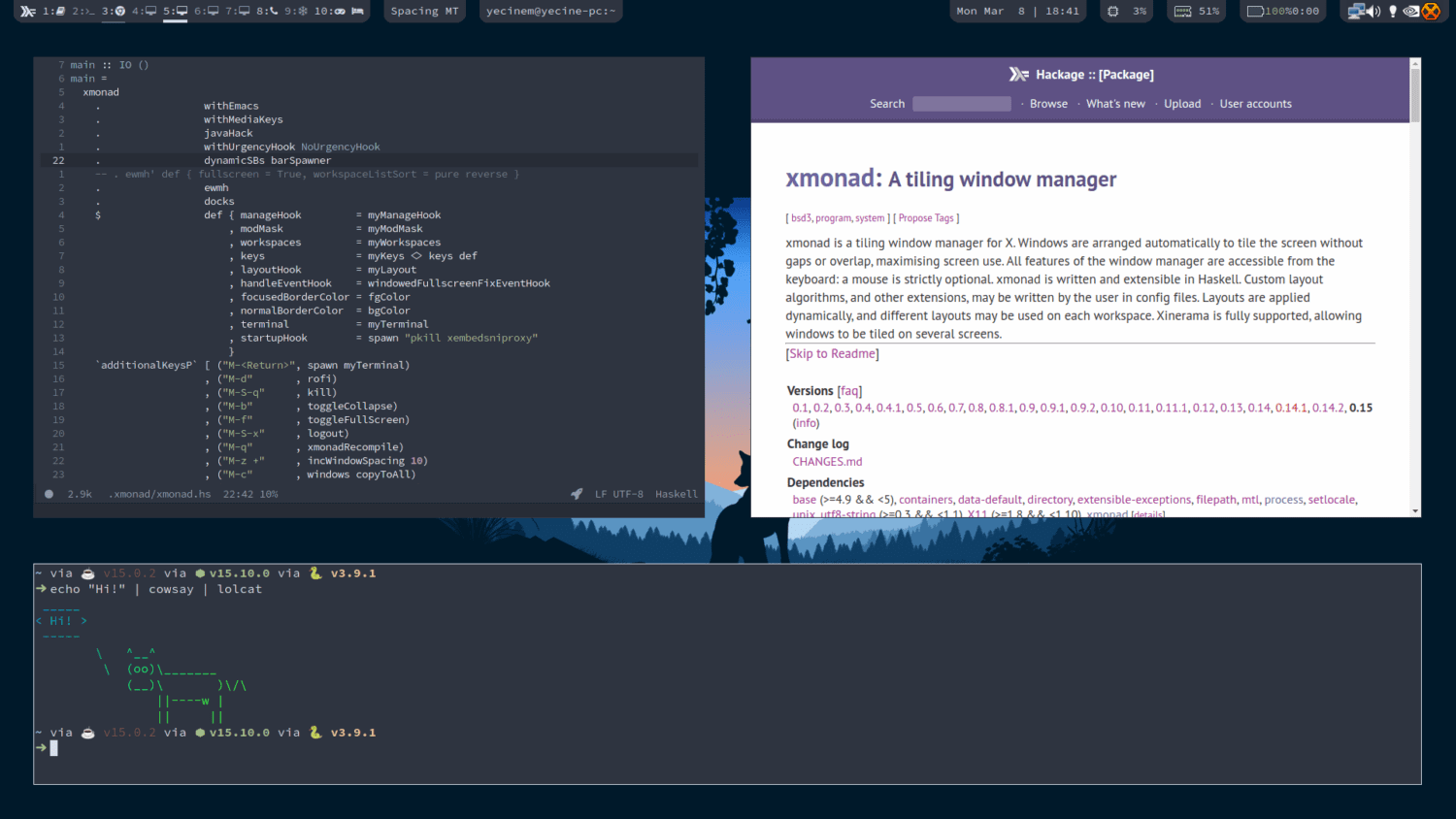
XMonad je vysoce přizpůsobitelný a funkcemi nabitý správce oken napsaný v Haskellu. V XMonadu jsou otevřená okna automaticky uspořádána do dlaždic, které pokrývají celou obrazovku, aniž by se překrývala nebo zanechávala volná místa. Má minimalistický vzhled a standardně nezobrazuje žádné dekorace oken, jako je stavový řádek nebo doky ikon.
XMonad nabízí tři algoritmy dlaždic – na výšku, na šířku a na celou obrazovku. Uživatelé si však mohou přidat další algoritmy jako rozšíření. V režimu na výšku i na šířku jsou všechna otevřená okna uspořádána tak, aby vyplnila celou obrazovku. V režimu celé obrazovky je viditelné pouze aktuální okno, které vyplní celou plochu.
XMonad podporuje více monitorů, což umožňuje zobrazit více pracovních ploch současně. Všechny jeho funkce jsou navíc dostupné z klávesnice, takže není nutné používat myš. XMonad se může pochlubit také vynikající dokumentací, která umožňuje bezproblémové používání i začátečníkům, a podporuje plovoucí, tabulkové i zdobené okna.
bspwm
Bspwm je dlaždicový správce oken založený na binárním dělení prostoru. To znamená, že okna jsou reprezentována jako uzly binárního stromu. Bspwm nabízí jak automatický, tak manuální režim vkládání oken.
Při automatickém vkládání uživatelé neurčují, jakým způsobem se okna vkládají na obrazovku. O to se stará režim vkládání bspwm. V ručním režimu si uživatelé mohou sami určit, do které oblasti se má další okno umístit.
K dispozici je také několik různých režimů vkládání, které lze použít k vyladění způsobu, jakým se okna zobrazují a využívá se obrazovka.
Awesome Window Manager
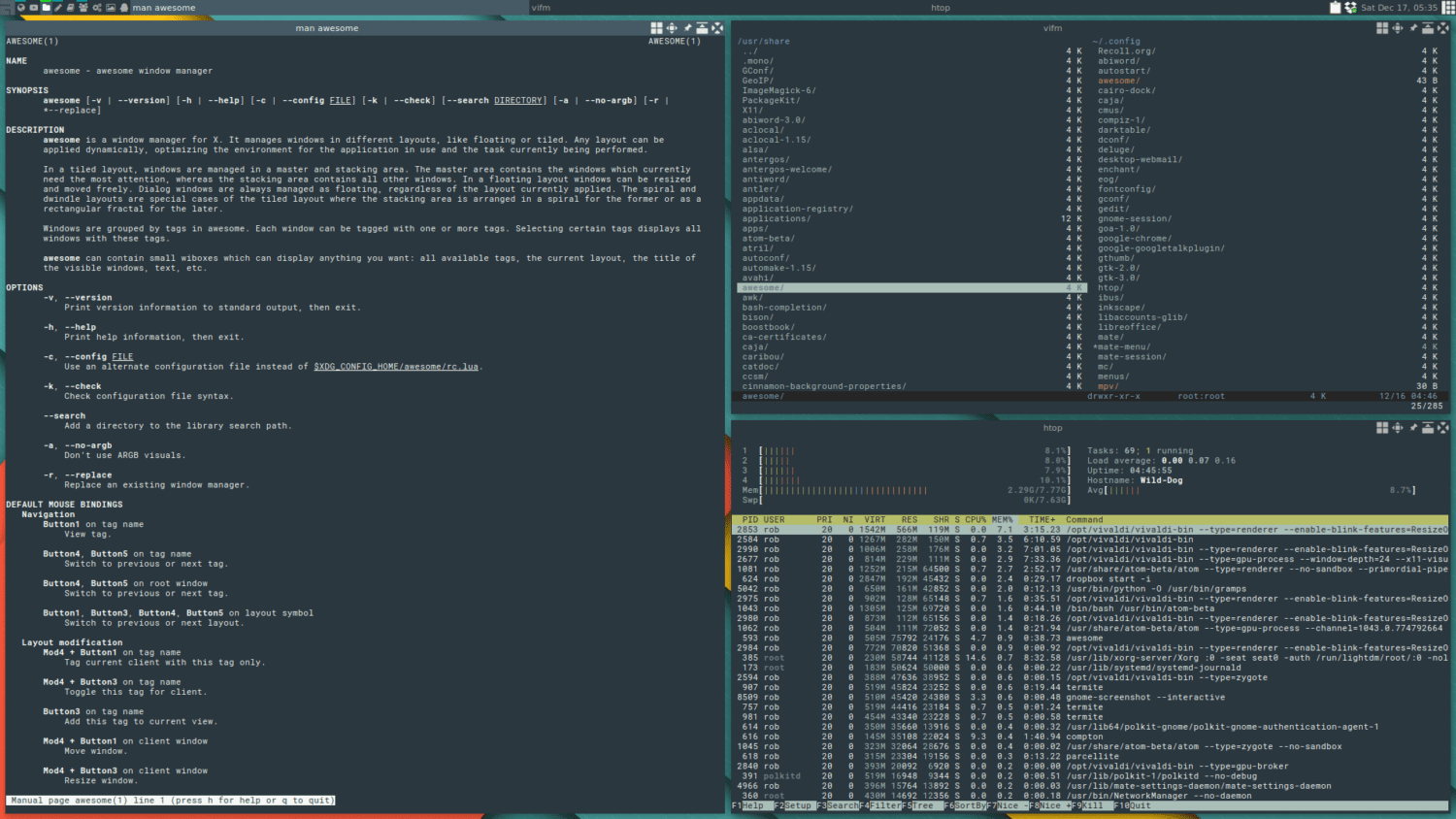
Awesomewm je správce oken zaměřený na pokročilé uživatele, vývojáře a také běžné uživatele, kteří chtějí mít plnou kontrolu nad svým zobrazovacím prostředím. Awesomewm byl navržen jako rámcový správce oken, což umožňuje jeho rozšíření pomocí programovacího jazyka Lua. Je také vysoce konfigurovatelný, rychlý, nenáročný a stabilní.
Mezi jeho výjimečné funkce patří použití moderní asynchronní knihovny XCB, která z Awesomewm dělá správce oken s menším sklonem k latenci než ostatní správci oken.
Awesomewm lze také používat bez myši a nerozlišuje mezi vrstvami, čímž zajišťuje, že neexistují žádné plovoucí ani dlaždicové vrstvy.
Dodává se také s vynikající dokumentací a velkou podporou komunity, která vám pomůže začít a ukáže různé způsoby, jak Awesomewm využít k ovládnutí svého zobrazovacího prostředí.
Dynamic Window Manager
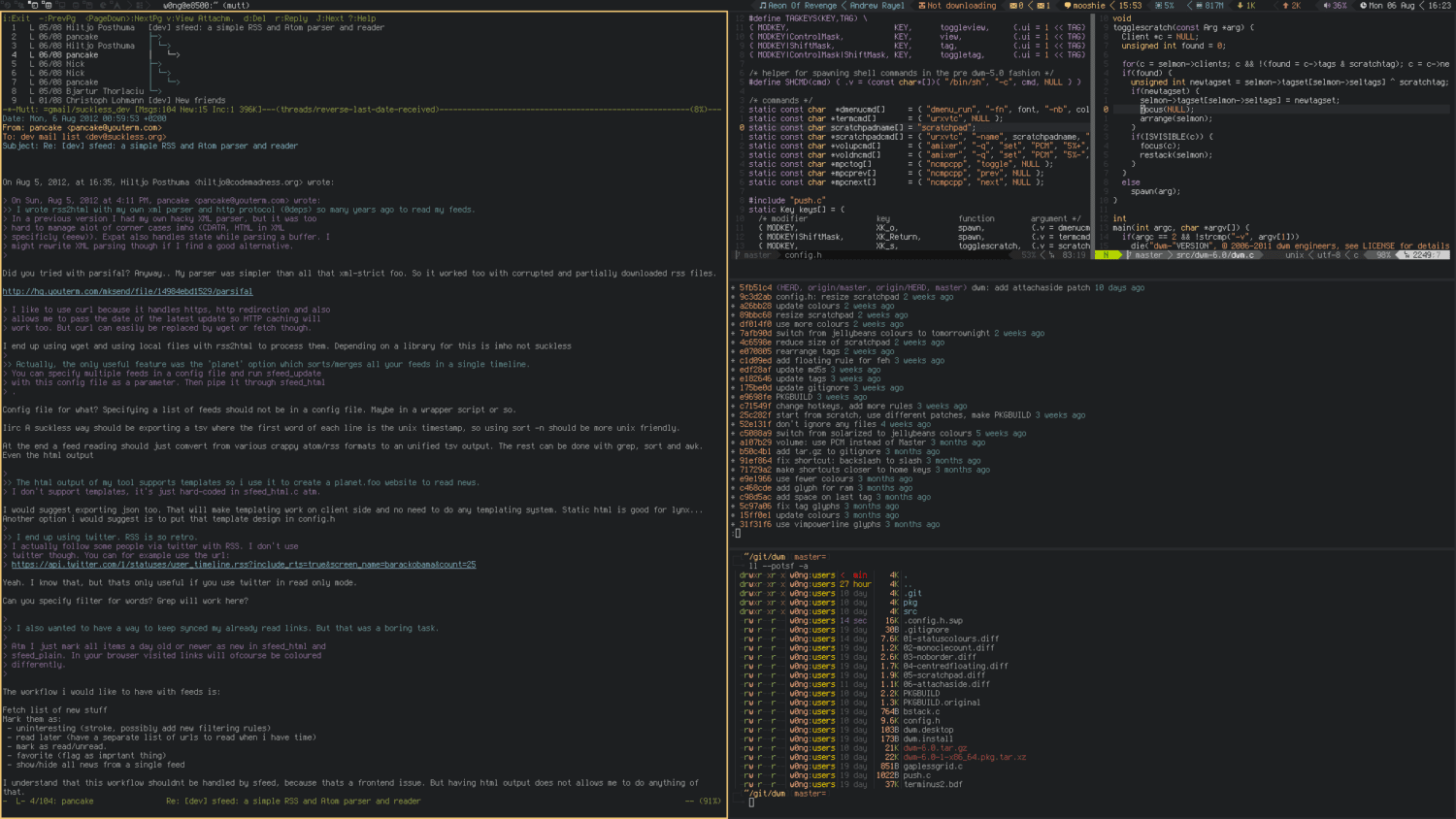
Dynamic Window Manager (dwm) je rychlý, malý a jednoduchý správce dynamických oken, který spravuje otevřená okna v dlaždicovém, monoklovém nebo plovoucím rozvržení. Umožňuje také označování oken, což umožňuje uživatelům zobrazit okna s určitými štítky.
To vše lze ovládat z malého stavového řádku, který se zobrazuje na každé obrazovce při používání dwm. Stavový řádek zobrazuje dostupné štítky, počet viditelných oken, název zaostřeného okna a použité rozložení.
Při použití dlaždicového rozvržení bude vaše obrazovka rozdělena na hlavní a skládací oblast. Aktuální okno se zobrazí v hlavní oblasti a zbylá okna v oblasti skládání. Naproti tomu v rozložení monoklu budou všechna okna maximalizována tak, aby vyplnila obrazovku.
V plovoucím rozložení mohou uživatelé volně pohybovat a měnit velikost všech otevřených oken. Dwm, který inspiroval správce oken, jako je Awesomewm, lze upravit úpravou jeho zdrojového kódu v jazyce C.
IceWM
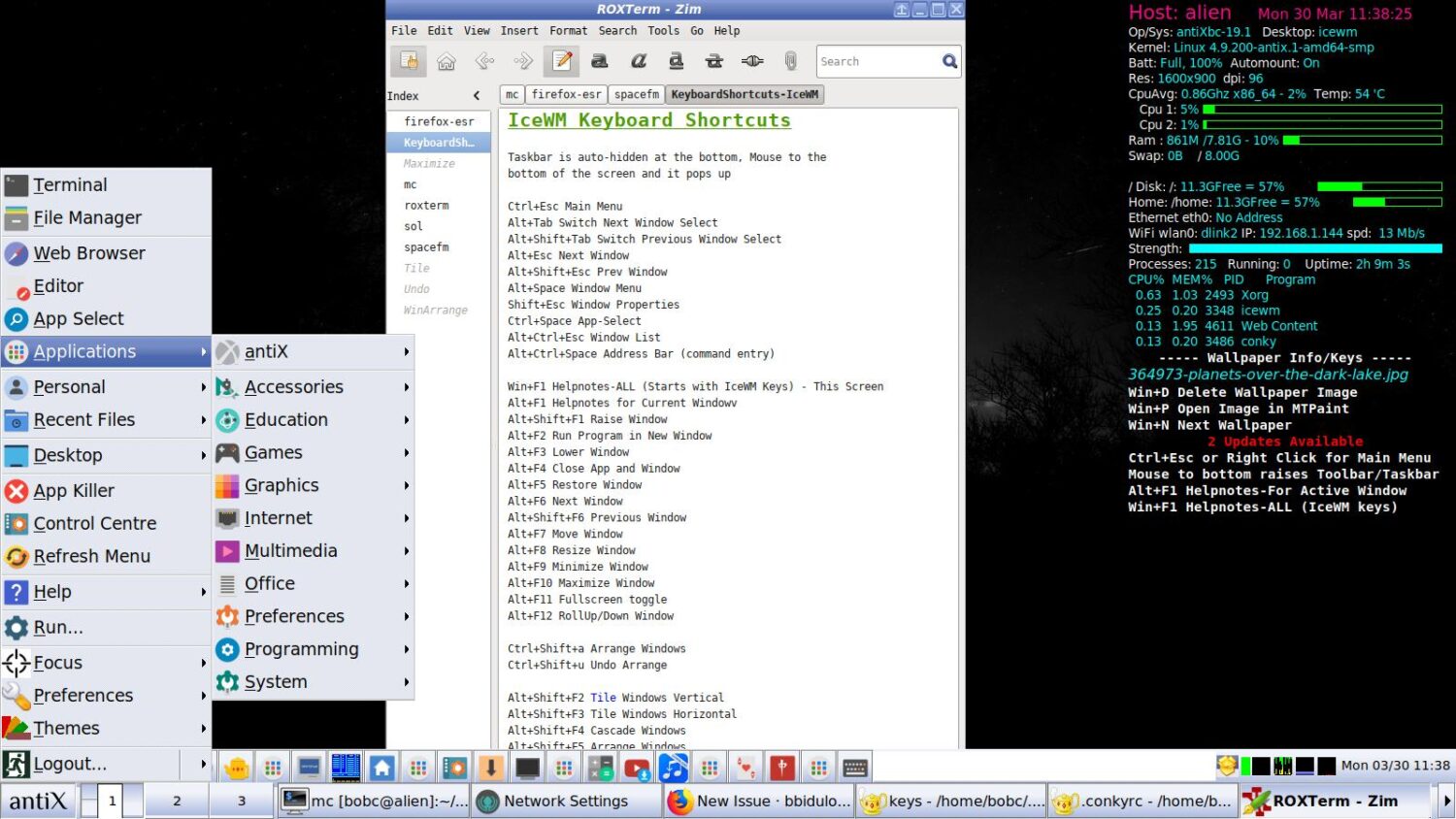
IceWM, napsaný v C++, je snadno použitelný, tématický správce oken, který byl navržen tak, aby byl rychlý, jednoduchý a uživatelům se nepletl do cesty. Umožňuje spravovat zobrazená okna pomocí klávesnice nebo myši.
IceWM umožňuje uživatelům vytvářet ikony pro aktuálně zobrazená okna, což usnadňuje rychlé přepínání mezi okny pomocí klávesové zkratky Alt + Tab. Tyto ikony se zobrazují na hlavním panelu, v systémové liště nebo na ploše a lze je také skrýt.
IceWM nabízí podporu pro zobrazení více oken a možnost využití vlastního správce tapet, který podporuje i průhlednost. IceWM je open source a uživatelé mohou jeho vývoj podpořit na stránce GitHub, kde mohou přispívat a vylepšovat zdrojový kód.
Herbstluftwm
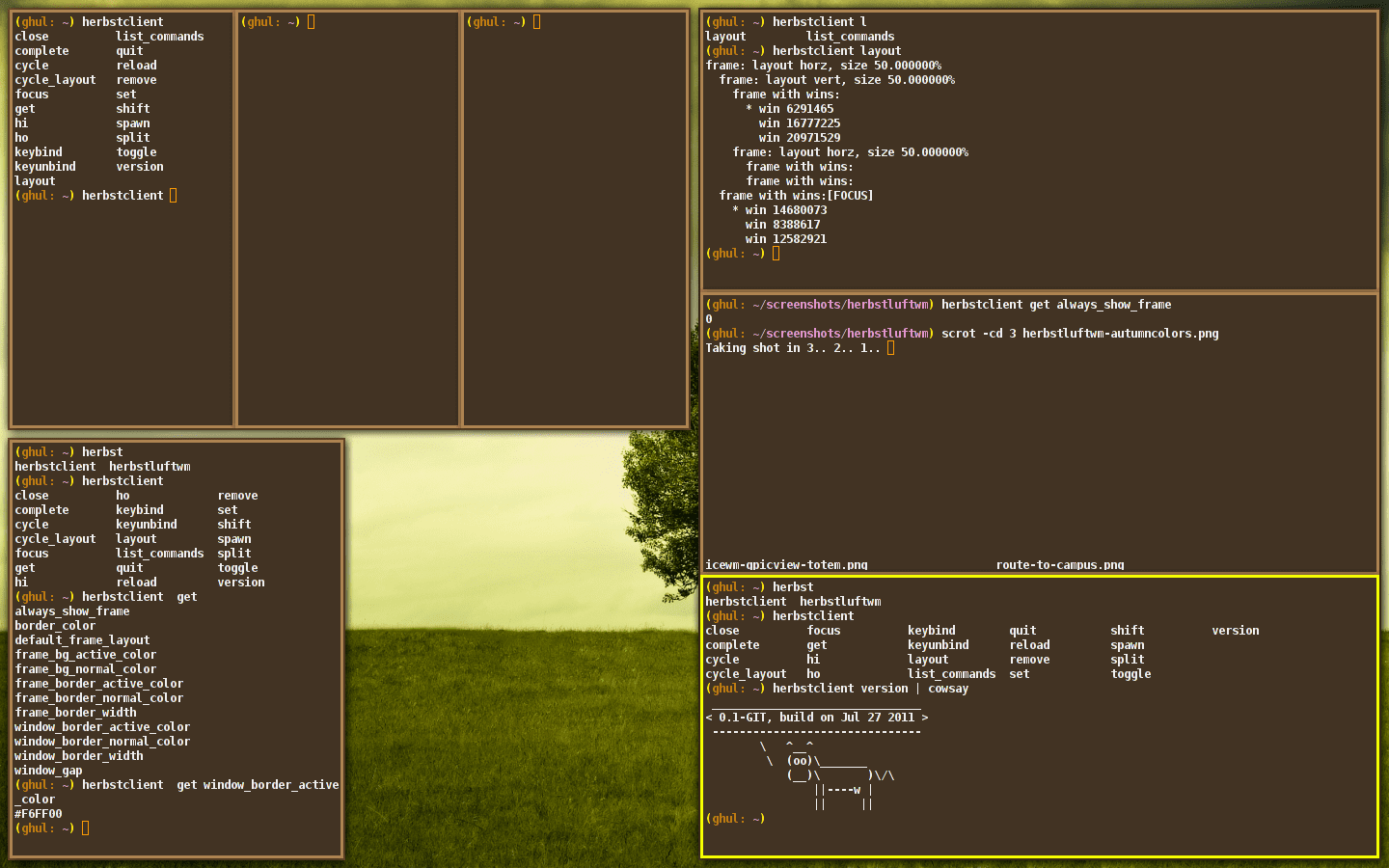
Herbstluftwm je bezplatný open-source správce oken s manuálním uspořádáním, jehož celý konfigurační soubor je skript spouštěný při startu. Výhodou je, že umožňuje měnit a aktualizovat konfiguraci herbstluftwm, například virtuální plochy, pravidla oken a klávesové zkratky, bez nutnosti restartovat herbstluftwm. Změny se aktualizují v reálném čase.
Jeho dlaždicový algoritmus rozděluje rámce do pod-rámců, které lze dále dělit nebo vyplnit okny. Tato okna, ať už dlaždicová nebo plovoucí, lze přesouvat, měnit jejich velikost nebo je zaostřit pomocí klávesnice, bez nutnosti používat myš. Uživatelé s velkými displeji si mohou nechat zobrazit i dvě nebo více virtuálních ploch najednou.
i3
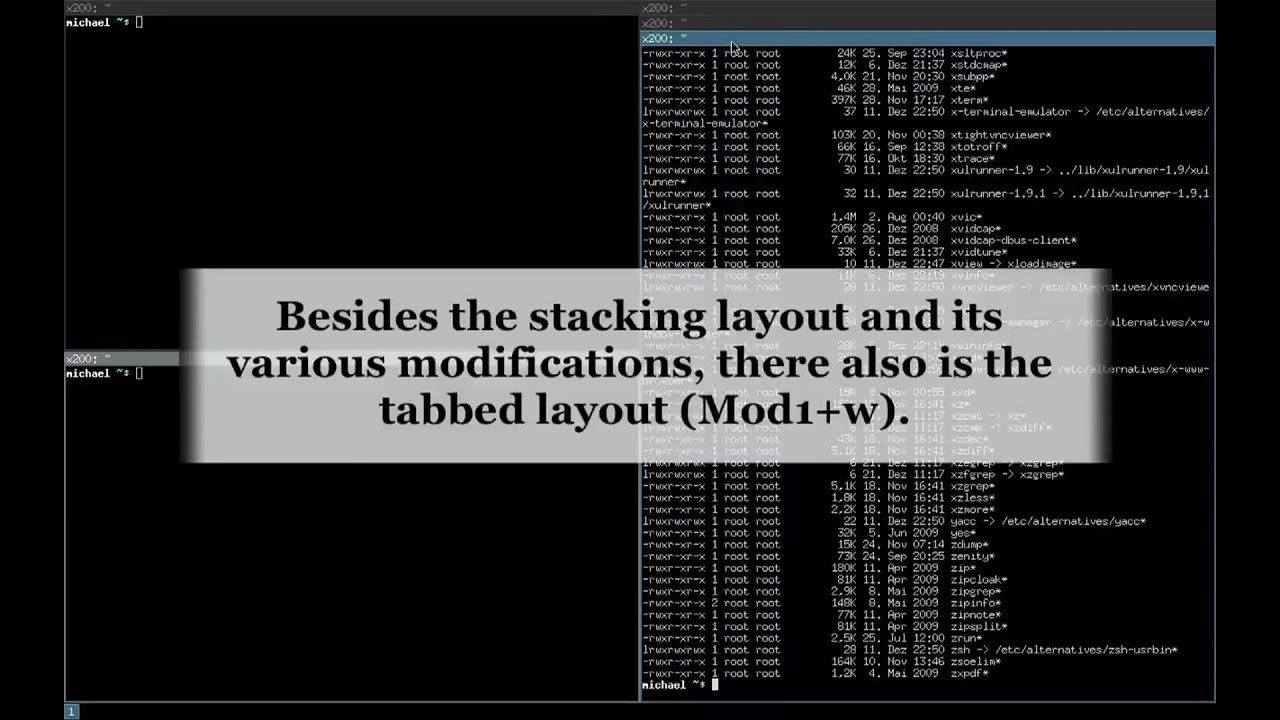
i3 je bezplatný a open-source dlaždicový správce oken pro operační systémy GNU/Linux a BSD. i3 je navržen s ohledem na pokročilé uživatele a vývojáře a obsahuje funkce, které mají za cíl vylepšit práci zkušených uživatelů, poskytnutím funkčního, rychlého a nenáročného správce oken.
i3 využívá stromovou datovou strukturu, která umožňuje flexibilnější uspořádání, neomezující se pouze na rozložení oken do sloupců. Využívá také knihovnu XCB, která nabízí čisté API a díky které je i3 rychlý a bez latence.
i3 podporuje zobrazení na více monitorech a přiřazuje každé pracovní ploše vlastní virtuální plochu. Drží se také zásady minimalismu a vyhýbá se používání nadbytečných a efektních dekorací.
Spectrwm
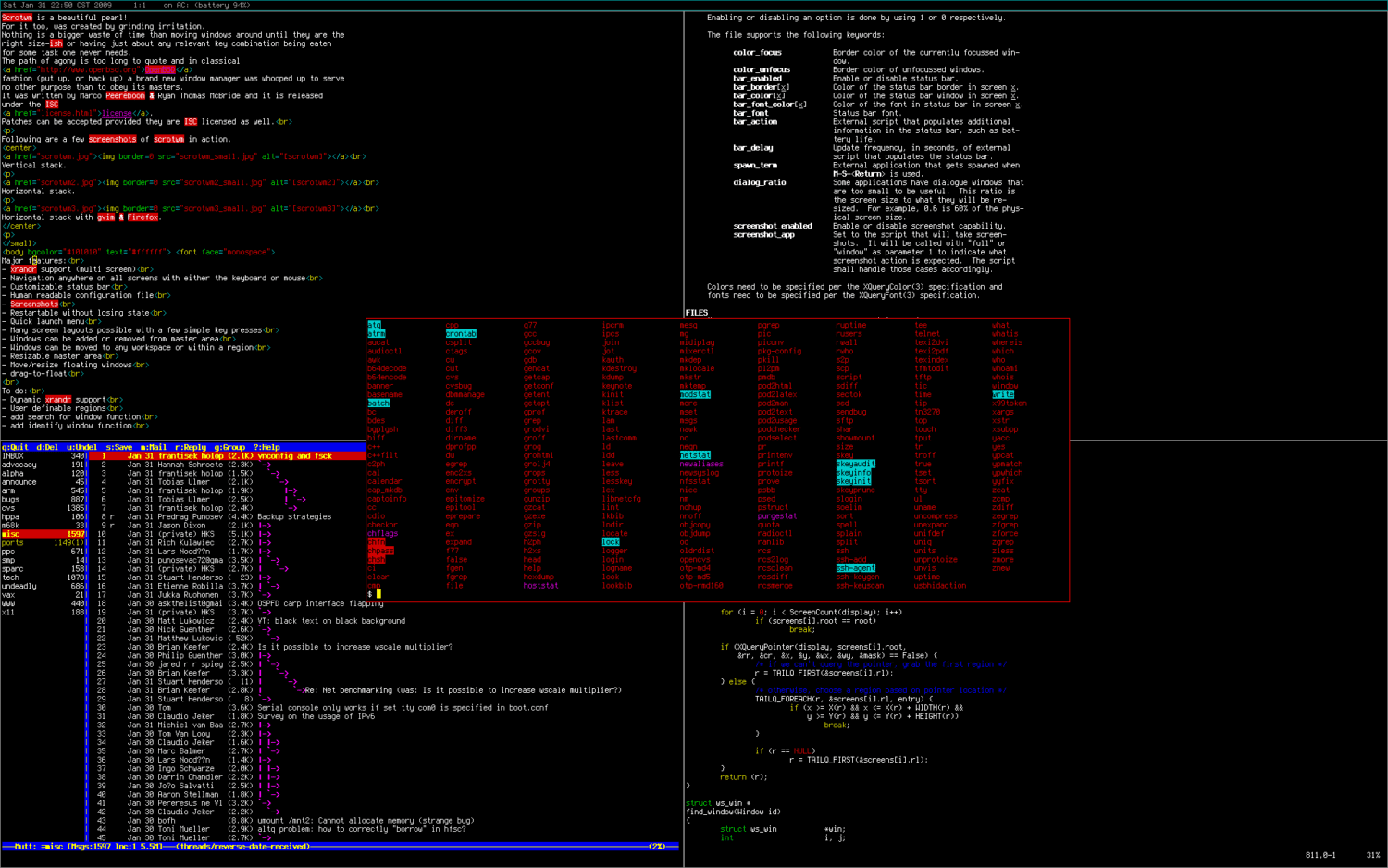
Spectrwm je lehký správce oken s dynamickým dlaždicováním, napsaný převážně v C. Byl navržen s ohledem na potřeby hackerů, nicméně uživatelé si jej mohou konfigurovat bez nutnosti učit se programovací jazyk.
Spectrwm nabízí přizpůsobitelný stavový řádek, nabídku pro rychlé spouštění aplikací, uživatelsky definovatelné oblasti a přizpůsobitelné barvy a ohraničení. Umožňuje také úpravu mezery mezi dlaždicemi, díky čemuž lze vytvořit skutečný okraj o šířce jednoho pixelu.
Pomocí Spectrwm mohou uživatelé rychle přepínat mezi různými rozloženími, konfigurovat dlaždicové uspořádání oken a restartovat správce oken bez ztráty stavu zobrazení. Uživatelé mohou také měnit velikost hlavní oblasti, přesouvat okna do libovolné pracovní plochy a navigovat na všech obrazovkách pomocí klávesnice nebo myši.
Tmux
Pro běžné uživatele nemusí být Tmux ideálním správcem oken, protože je navržen spíše pro pokročilé uživatele, kteří mohou potřebovat spouštět více terminálových relací najednou. Tmux lze spouštět na operačních systémech OpenBSD, FreeBSD, NetBSD, Linux, macOS a Solaris.
Tmux je terminálový multiplexer, který umožňuje vytváření, přístup a řízení více terminálových relací z jedné obrazovky. Tmux podporuje klávesové vazby, které uživatelům umožňují vytvářet více okenních panelů, které jsou optimalizovány tak, aby co nejlépe využily dostupný prostor na obrazovce.
Tmux je možné dokonce odpojit od obrazovky a nechat běžet na pozadí, než se k němu později opět připojíte. Pokud potřebujete spouštět více terminálových oken a spravovat je z jednoho rozhraní, je to ten pravý nástroj.
Sway
Sway je správce oken pro Linux, který je nabitý množstvím funkcí, které vám pomohou vylepšit váš uživatelský zážitek.
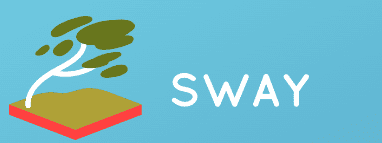
Sway automaticky uspořádává okna při jejich otevírání a umožňuje uživatelům přepínat z vertikálního nebo horizontálního uspořádání na okna s kartami nebo složená okna, a to vše pomocí klávesnice. Umožňuje také vkládat okna do kontejnerů, ve kterých může být několik oken.
Sway podporuje také zobrazení na více monitorech. Klíčovou funkcí je režim clamshell, který umožňuje zavřít notebook a používat externí monitory jako zobrazovací zařízení. Na rozdíl od ostatních správců oken používá Sway jako zobrazovací server Wayland.
Wayland je považován za bezpečnější, jednodušší a efektivnější. Sway nabízí spoustu různých komponent, díky kterým je to funkčně bohatý správce oken, který je ideální volbou, pokud hledáte rychlého a robustního správce oken.
Závěrem
Správci oken pro Linux jsou užitečné nástroje pro každého, kdo v operačním systému Linux pracuje s více úkoly. I když si obrazovku můžete rozdělit ručně, správci oken to zvládnou mnohem lépe, rychleji a snadněji. Díky velkému výběru od minimalistických správců oken až po tématické správce s krásnými dekoracemi oken a motivy, si vybere každý uživatel Linuxu.
Můžete se také podívat na některé z nejlepších VPN pro Linux, pokud chcete bezpečně procházet internet.